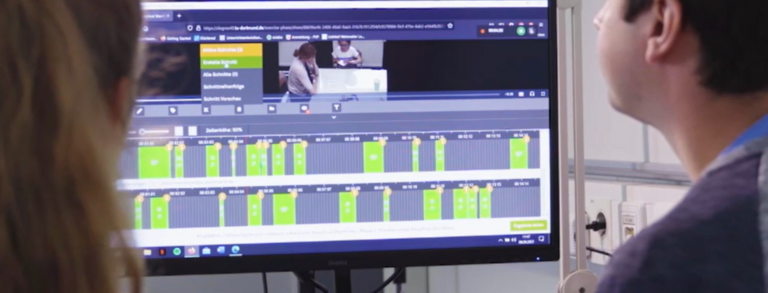Fragen von Lehrenden
Die Audiodeskription und Untertitel müssen vor dem Hochladen selbst erstellt werden. Anleitungen und Tool-Vorschläge finden sich in den jeweiligen Anleitungen:
- Kurth, Frederike, Lüttmann, Finnja & Haage, Anne (2024). Leitfaden zur Erstellung von Untertiteln https://doi.org/10.17877/DE290R-24371
- Lüttmann, Finnja, Wilkens, Leevke, Kurth, Frederike & Haage, Anne (2024). Leitfaden zur Erstellung von Audiodeskription im Hochschulkontext. https://doi.org/10.17877/DE290R-24425
- Wilkens, Leevke, Lüttmann, Finnja, Bender, Carsten & Bühler, Christian (2023). Angaben der Lehrenden für die Erstellung barrierefreier Videos. http://dx.doi.org/10.17877/DE290R-2322
Der Account auf der degree-Plattform wird nach 5 Jahren automatisch gelöscht. Vor Ablauf der 5 Jahre erhalten Sie per E-Mail eine Information. Bei Interesse können Sie ihren Account um ein Jahr verlängern.
Sie entscheiden welche Videos in welchen Kursen sichtbar sind. Wenn Sie ein hochgeladenes Video für keinen Kurs freischalten können nur Sie dieses Video sehen, wenn Sie ein Video für einen Kurs freigeben, können alle Kursteilnehmenden das Video sehen - auch wenn Sie dieses noch nicht in eine Aufgabe einbinden.
Alle Lehrenden, die auf der Plattform eingetragen können Videos hochladen und diese für ihre Kurse freigeben. Lernende können erst Videos auf degree hochladen, wenn sie einem Kurs hinzugefügt worden sind.
Zunächst können nur Lehrende Aufgaben in ihren Kursen erstellen. Sie können allerdings in ihren Kursen den Lernenden individuell die Erlaubnis erteilen ebenfalls Aufgaben zu erstellen.
Sie können alle als Lernende registrierte Nutzer*innen zu Ihrem Kurs hinzufürgen. Möchten Sie eine andere Lehrperson hinzufügen, können Sie dies über "Kurs bearbeiten" machen.
Wenn ein Kurs gelöscht wird, werden alle Aufgaben und Videos ebenfalls gelöscht. Die Lernenden haben dann keine Möglichkeit mehr auf ihre Arbeitsergebnisse und Unterlagen (z. B. Zusatzmaterial zuzugreifen).
Sie können die Aufgaben aus einem Kurs einfach in einen neuen Kurs kopieren. Dabei werden dann nur die Aufgabentexte, Phase und Videos übernommen, aber nicht die Arbeitsergebnisse die im Ursprungskurs hinterlegt waren.
Prüfen Sie, ob die Aufgabe noch "versteckt" ist. Über Aufgabe bearbeiten, können Sie die Aufgabe veröffentlichen. Die Aufgabe ist dann für alle Kursteilnehmenden sichtbar.
Kurse sind nur für Kursteilnehmende sichtbar. Prüfen Sie daher ob der*die Lernende als Kursteilnehmende aufgelistet ist.
Geschnittene Videos können in einer Vergleichsphase miteinander verglichen und besprochen werden. Es ist technisch allerdings nicht möglich diese Videos in einer Videoanalysephase zu kodieren oder zu annotieren. Dafür müssten die geschnittenen Videos von den Lehrenden heruntergeladen und dann als neue Videos hochgeladen und in eine entsprechende Aufgabe eingebunden werden.
Fragen von Lernenden
Hierfür gibt es zwei Erklärungen. Entweder wurde die Funktion bei der Aufgabenerstellung von den Lehrenden nicht ausgewählt oder in einer Gruppenphase haben Sie nicht die Bearbeitungsberechtigung (Krone).
Wie der Annotationstext und die Beschreibung genutzt werden soll hängt von der Aufgabenstellung der Lehrenden ab. Prüfen Sie daher einmal dahingehend die Aufgabenstellung.
Wenden Sie sich an die Plattform-Administration: degree50.projekttu-dortmundde. Ihr Passwort wird dann zurückgesetzt und ein neues vergeben.
Nein. Die Videobearbeitung auf der degree-Plattform funktioniert browserbasiert und die Videos werden "nur" gestreamt. Für die Videobearbeitung ist daher eine stabile Internetverbindung notwendig.
„Aktive Codierungen“ sind die Codes die dem aktuellen Zeitpunkt im Video zugeordnet sind. Das heißt die Anzahl der aktiven Codes variiert im Laufe des Videos.
- Um durch eine Bearbeitung des Codesystems einen neuen Code zu erstellen, der anschließend dem Video zugeordnet werden kann, wählen Sie zunächst den Button „Codierungen“ (Anhängersymbol) und anschließend den Button „Codesystem“.
- Im Overlayfenster „Codesystem“ können Sie über den Button „Neuen Code Erstellen“ [+] einen neuen Code anlegen (Bezeichnung und Farbzuordnung) und über den Haken bestätigen.
- Sie können außerdem einen neuen untergeordneten Code zu bereits vorhandenen Codes erstellen: über die Pfeiltaste neben einem vorhandenen Code erscheint der Button „Neuen Untercode erstellen“ [+]. Hier können Sie ebenfalls Bezeichnung und Farbzuordnung wählen.
Die Zeitleiste ist ein- und ausklappbar. Über den Button "Zeitleiste anzeigen" öffnet sich die Zeitleiste.
Wenn Sie eine Sequenz eines längeren Videos detailliert bearbeiten wollen, können Sie mit dem Zeitleistenzoom mehr Codierungen/Annotationen in einem bestimmten Zeitraum betrachten oder aber ihre Codierungen und Annotationen zeitlich genauer verschieben.